부스 아바타를 사서 꾸미고 싶은데 방법은 모르겠고 무슨 강좌를 봐야할지도 모르겠는 뉴비를 위한 압축글
이번엔 본격적으로 꾸미는 내용을 다룸
이번 글에 나오는 내용: 아바타 색 바꾸기, 아바타 크기 조절, 악세사리 추가하기
1.아바타 색 바꾸기

아바타의 겉모습은 텍스쳐가 담당한다. 대충 가죽이라고 생각하면 됨
즉 별다른 설정 없이 이 텍스쳐의 색을 바꿔주기만 해도 아바타의 색도 바뀐다

1. 보통 부스에서 받은 아바타 파일을 압축 풀어보면 PSD 파일이 따로 있는걸 볼 수 있다.
이를 포토샵 등 적당한 이미지 편집 프로그램으로 열어주자
없으면 GIMP 같은 무료 프로그램을 깔아도 되고
그마저도 힘들면 https://www.photopea.com/ 로 들어가서 편집하자.
참고) 텍스쳐 파일이 없고 .unityproject 파일만 덩그러니 있었다면
맨처음 유니티에서 최초로 프로젝트를 생성했던 경로로 가면 텍스쳐 파일을 찾을수 있다.
이 경로를 못 찾겠으면 밑의 3번을 참고

2. 이렇게 텍스쳐 파일을 열어보면 전개도마냥 아바타를 구성하는 요소들이 펼쳐져있는걸 볼 수 있다.
여기서 자신이 바꾸고 싶은 부위를 이미지 편집기를 통해 색깔을 바꾸거나 원하는 무늬를 그려넣으면 된다.
이에 대한 방법은 여기보단 네이버 잇님들이 더 빠르고 정확하게 알려주니 생략함


3. 필요 없는 레이어 비활성화, 색 변경, 넣고 싶은 무늬 등 본인 역량껏 이미지 파일을 편집을 다했다면 이제 텍스쳐를 바꿔치기 해야한다.
그러기 위해선 최초에 유니티 프로젝트를 생성할때 설정한 경로를 찾아야 하는데, 저장위치+프로젝트 이름의 경로

즉 다음과 같이 생성을 했다면 C:Users브붕이미셰먼지Assets 로 이동하면 된다.
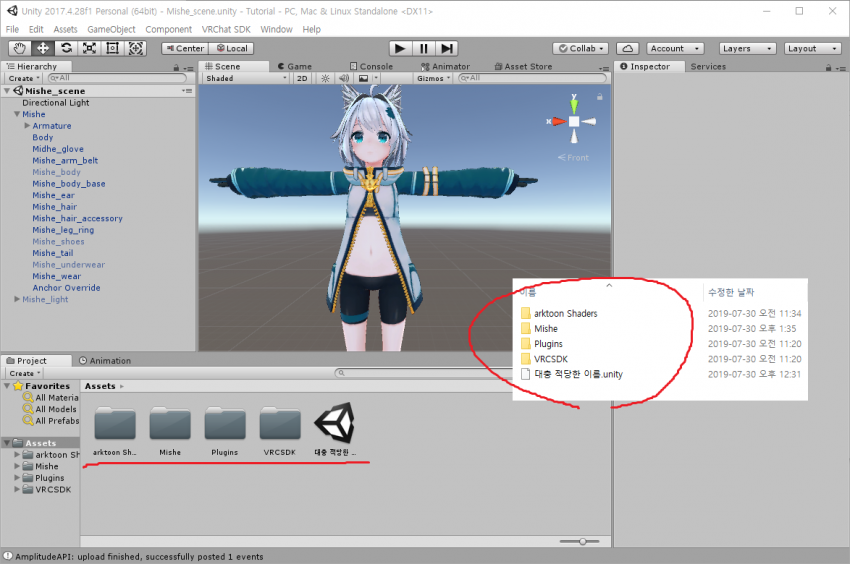

4. 그렇게 해당 경로에 도착하면 유니티 상의 프로젝트와 동일한 폴더를 발견할 수 있는데,
텍스쳐 파일이 위치한 곳을 찾아내어 편집한 텍스쳐를 해당 텍스쳐로 덮어씌우자

5. 그러면 유니티가 알아서 편집한 텍스쳐를 로딩해서 교체해준다.
이런 식으로 다른 부위도 원하는대로 수정해보도록 하자
2. 아바타 크기 조절
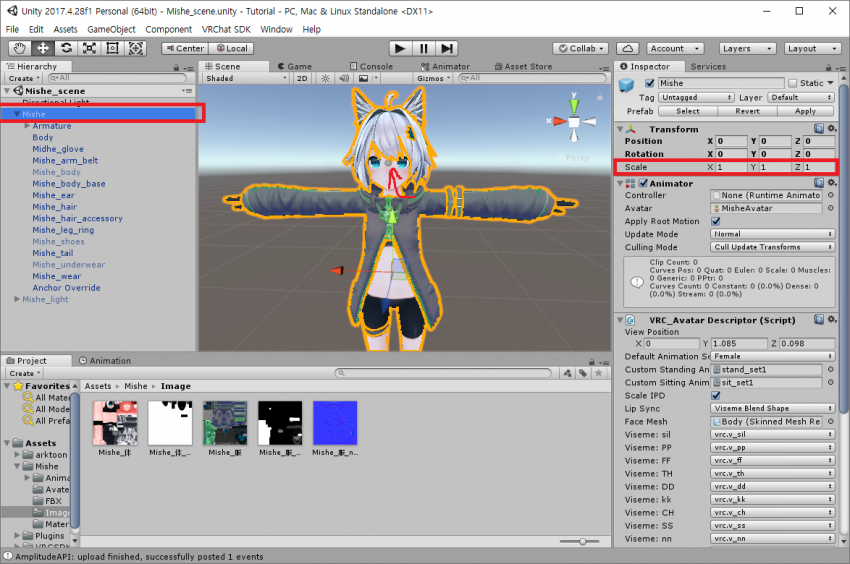
1. 하이어라키에 있는 아바타를 선택하고 우상단에 보이는 트랜스폼에서 Scale을 조절한다.
아바타를 키우고 싶으면 수치를 늘리면 되고, 반대로 작게 만들고 싶으면 줄이면 된다.

그렇다고 키 줄일거라고 Y만 줄이면 이런식으로 찌부가 되니까 X Y Z 모두 동일한 수치로 조절해주자

2. 스케일을 모두 같은 수치로 조절했으면 이제 시점을 조절해줘야한다.
1번의 사진에 화살표로 표시된 회색공이 우하단에 보이는 Avatar Descriptor에서 설정하는 아바타의 시점인데,
스케일을 줄여도 시점은 자동으로 따라오지 않으므로 View Postion의 수치를 조절해서 다시 조절해줘야 한다

아바타를 이동시키지 않았다면 X축은 따로 건들 필요 없고,
우클릭으로 시점을 이리저리 돌려가며 Y축과 Z축을 조절해 회색공을 미간 앞에 꽂아주자
보통 Y축은 수치를 줄이면 밑으로 내려가고 Z축은 수치를 줄이면 뒤로 간다

3. 이리저리 조절해서 아바타의 미간에 맞추면 크기 조절 완료
3. 악세사리 추가하기

1. 부스나 데비앙아트 같은 곳에서 원하는 악세사리를 다운로드 한 후 아바타를 추가하듯이 불러오자
만약 받은 모델이 FBX파일이 아니라 변환이 필요하다면
https://gall.dcinside.com/mgallery/board/view/?id=vr&no=92970 이 글을 참고하자

2. 악세사리를 그냥 드래그해서 추가할 경우, 종속된 곳이 없기 때문에 아예 별개의 오브젝트로 인식되거나
아바타가 아무리 움직여도 악세사리는 그 자리에서 움직이지 않는다.
그러므로 하이어라키에서 Armature를 연 후, 적합한 부위를 찾아서 그 곳에 악세사리를 넣도록 하자.
뼈대에 얹어주는거라 생각하면 됨
예시로는 안경을 넣을거기에 헤드를 찾았는데(안경은 머리에 쓰니까), 만약 손목시계를 채우고 싶다면 핸드, 반지를 끼우고 싶다면 해당 손가락 등 본인이 원하는 뼈대를 찾으면 된다.

3. 본인이 넣을 악세사리에 적합한 뼈대를 찾았다면 그곳으로 모델을 드래그해서 넣자

4. 하이어라키에서 해당 모델을 선택하고 스케일도 맞추고
우클릭으로 이리저리 화면도 돌려보면서 악세사리를 이쁘게 배치한다

5. 완성
오늘은 피곤해서 여기까지 씀 내일 업로드관련까지 마무리함